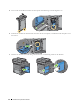Users Guide
64 Installieren des optionalen Zubehörs
10
Wählen Sie den Verschlüsselungstyp aus
Keine Sicherheit
,
WEP, WPA-PSK-TKIP
,
WPA-PSK-AES/WEP2-PSK-AES
und
Gem. Modus PSK
im Dropdown-Listenfeld
Verschlüsselung
aus, und definieren Sie die Elemente für den
gewählten Verschlüsselungstyp.
HINWEIS: Details zu den einzelnen Optionen finden Sie unter „Dell™ Printer Configuration Web Tool“.
11
Klicken Sie auf
Neue Einstellungen anwenden
, um die neuen Einstellungen zu übernehmen.
12
Schalten Sie den Drucker aus, trennen Sie das Ethernet-Kabel und schalten Sie ihn wieder ein.
Damit ist die Einstellung der WLAN-Verbindung abgeschlossen.
Neukonfigurierung der Wireless-Einstellung
Gehen Sie wie folgt vor, um die WLAN-Einstellung über die Ethernet- oder WLAN-Verbindung Ihres Computers zu
ändern:
HINWEIS: Vergewissern Sie sich, um die WLAN-Einstellung über die WLAN-Verbindung einzustellen, dass die Einstellung für
die WLAN-Verbindung in „Konfigurieren des optionalen WLAN-Adapters“ abgeschlossen wurde.
HINWEIS: Die folgenden Einstellungen stehen zur Verfügung, wenn der Netzwerkmodus unter „Konfigurieren des optionalen
WLAN-Adapters“ auf Infrastruktur eingestellt wurde.
1
Prüfen Sie die IP-Adresse des Druckers.
a
Drücken Sie die Taste
(Information)
.
b
Wählen Sie
Info...
.
c
Wählen Sie die Registerkarte
Netzwerk
aus.
d
Wählen Sie die -Taste, bis
IP(v4) Adresse
angezeigt wird, und überprüfen Sie dann die IP-Adresse,
die unter
IP(v4)-Adresse
angezeigt wird.
2
Starten Sie das
Dell Printer Configuration Web Tool
, indem Sie die IP-Adresse des Druckers in Ihren
Web-Browser eingeben.
3
Wählen Sie
Druckservereinstellungen
.
4
Klicken Sie auf die Registerkarte
Druckservereinstellungen
.
5
Klicken Sie auf
WLAN-Verbindung
.
6
Ändern Sie die WLAN-Einstellung des Druckers.